-
Великобританія+44 (20) 4577-20-00
-
США+1 (929) 431-18-18
-
Ізраїль+972 (55) 507-70-81
-
Бразилія+55 (61) 3772-18-88
-
Канада+1 (416) 850-13-33
-
Чехія+420 (736) 353-668
-
Естонія+372 (53) 683-380
-
Греція+30 (800) 000-02-04
-
Ірландія+353 (1) 699-43-88
-
Ісландія+354 (53) 952-99
-
Литва+370 (700) 660-08
-
Нідерланди+31 (970) 1027-77-87
-
Португалія+351 (800) 180-09-04
-
Румунія+40 (376) 300-641
-
Швеція+46 (79) 008-11-99
-
Словаччина+421 (2) 333-004-23
-
Швейцарія+41 (22) 508-77-76
-
Молдова+373 (699) 33-1-22
 Українська
Українська
Команда cd для зміни директорії
- Головна
- База знань
- Команда cd для зміни директорії
Команда cd використовується в командному рядку для зміни поточної робочої директорії на вказану.
Що таке командний рядок у Linux
Командний рядок у Linux, також відомий як термінал або консоль, є текстовим інтерфейсом, який дає змогу користувачеві взаємодіяти з операційною системою через введення команд. На відміну від графічного інтерфейсу, командний рядок дає змогу виконувати різні завдання за допомогою команд і скриптів.
У командному рядку користувач може виконувати такі дії, як управління файлами і каталогами, встановлення і видалення програм, налаштування системи, управління процесами і багато іншого. Він забезпечує більш гнучкий і потужний спосіб автоматизації завдань за допомогою скриптів, що робить його незамінним інструментом для досвідчених користувачів і системних адміністраторів. Командний рядок у Linux зазвичай надає користувачеві доступ до широкого спектра утиліт і команд, що робить його потужним інструментом для роботи з операційною системою.
Що робить команда cd
Команда cd (change directory) використовується для зміни поточної директорії в командному рядку або терміналі операційної системи. Під час виконання команди cd із зазначенням шляху до бажаної, поточна робоча директорія змінюється на зазначену.
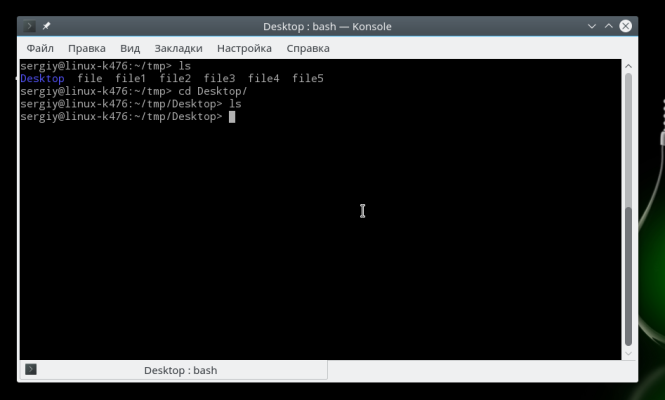
Наприклад, під час виконання команди "cd Documents" у командному рядку, директорія стає "Documents", надаючи доступ до файлів і директорій усередині неї. Після зміни, всі наступні команди будуть виконуватися в новій робочій директорії.
cd також може бути використана з деякими спеціальними символами, наприклад "..." для переходу на рівень вище в ієрархії папок, або "..." для вказівки поточної директорії. Ці символи дають змогу зручніше навігуватися по структурі.
Важливо зазначити, що команда cd є командою операційної системи, і її синтаксис і функціональність можуть відрізнятися залежно від операційної системи, що використовується (наприклад, Windows, Linux або macOS).
Синтаксис
Синтаксис команди cd:
cd [path_to_folder]Наприклад, для переходу в Documents у домашній директорії поточного користувача потрібно виконати таку команду:
cd DocumentsЯкщо потрібно перейти в каталог, що знаходиться в іншій директорії, потрібно вказати повний шлях:
cd C:UsersUsernameDocumentsТакож існують деякі спеціальні символи для зручного використання команди cd:
- "..." переходить на рівень вище в ієрархії папок. Наприклад: cd
- "." позначає поточну папку. Наприклад: cd
Приклади використання
Перехід у Documents у домашній директорії поточного користувача:
Windows:
cd DocumentsLinux/macOS:
cd DocumentsПерехід у Downloads на рівень вище в ієрархії директорій:
Windows:
cd ..DownloadsLinux/macOS:
cd ../DownloadsПерехід у MyFolder за абсолютним шляхом:
Windows:
cd C:UsersUsernameDocumentsMyFolderLinux/macOS:
cd /home/username/Documents/MyFolderПерехід у поточну директорію (жодних змін):
Windows:
cd .Linux/macOS:
cd .Перехід на рівень вище в ієрархії директорій:
Windows:
cd ..Linux/macOS:
cd ..Перехід у кореневу директорію:
Windows:
cd Linux/macOS:
cd /Перехід у директорію через пробіли в назві:
Windows:
cd "My Folder"Linux/macOS:
cd "My Folder"Перехід у попередню робочу директорію:
Windows:
cdLinux/macOS:
cd -Це деякі приклади використання команди cd. Дійсне використання може залежати від конкретної структури директорій та операційної системи.
Чому не працює командний рядок
Є кілька можливих причин, через які командний рядок у Linux може не працювати. Ось кілька поширених причин і способи їх вирішення:
- Переконайтеся, що ви правильно вводите команди. Linux чутливий до регістру, тому "команда" і "Команда" будуть сприйняті як різні команди.
- Якщо ви намагаєтеся виконати команду, що вимагає адміністративних прав (наприклад, встановлення програм або зміна системних файлів), переконайтеся, що ви виконуєте команду з правами суперкористувача (через
sudo). - Якщо ви намагаєтеся використовувати певну команду, переконайтеся, що відповідна програма встановлена. Деякі команди можуть вимагати встановлення додаткових пакетів.
- Якщо командний рядок не відкривається взагалі, можливо, є проблеми з вашою операційною системою. Спробуйте перезавантажити комп'ютер.
- Іноді проблеми можуть бути пов'язані з профілем користувача. Спробуйте створити нового користувача і перевірити, чи працює командний рядок для нього.
Якщо проблема не зникає, то для більш точного визначення причини проблеми вам може знадобитися звернутися до фахівця з підтримки або форуму спільноти Linux для отримання додаткової допомоги.
Apply the discount by inserting the promo code in the special field at checkout:






































